Reklaam
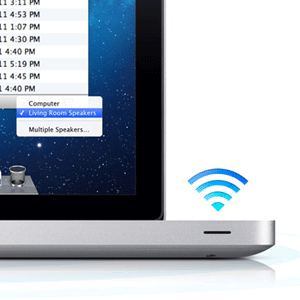 Kujutage ette, et soovite oma lemmikplaati Spotify'is mängida. Loomulikult ühendate oma arvuti parema helijaama külge. Aga mis siis, kui lamate voodis või istute diivanil? Ideaalis voogesitaksite muusikat lihtsalt oma kõlaritesse.
Kujutage ette, et soovite oma lemmikplaati Spotify'is mängida. Loomulikult ühendate oma arvuti parema helijaama külge. Aga mis siis, kui lamate voodis või istute diivanil? Ideaalis voogesitaksite muusikat lihtsalt oma kõlaritesse.
Näitate oma puhkusepilte perekonnale ja sõpradele. Kõik ajavad naerma - noh, kõik saavad vaadata teie pisikest sülearvuti ekraani. Ideaalis voogesitaksite pilte lihtsalt oma Apple TV-sse, nagu teeksite oma iPadiga.
AirPlay tuleb sisse oma sisu voogesituse kaudu seadme vahel. Apple'i uusima operatsioonisüsteemi väljaandega - Mountain Lion - on see lihtsam kui kunagi varem.
Mis on AirPlay?
AirPlay on Apple'i loodud süsteem sisu voogesitamiseks lubatud seadmete vahel. See tähendab, et saate heli voogesitada sülearvutist või lauaarvutist AirPlay-toega helisüsteemidesse ja tavalistesse helisüsteemidesse, mida täiendab AirPlay-toega AirPort. Varem saite juba muusikat voogesitada iTunesist, kasutades AirPlay-d. Mountain Lioni vabastamisega on kogu süsteemi heli õiglane mäng. See tähendab, et saate nüüd Spotify või YouTube'i heli voogesitada oma AirPlay-toega helisüsteemidesse, ilma et peaksite ostma kolmanda osapoole tarkvara.
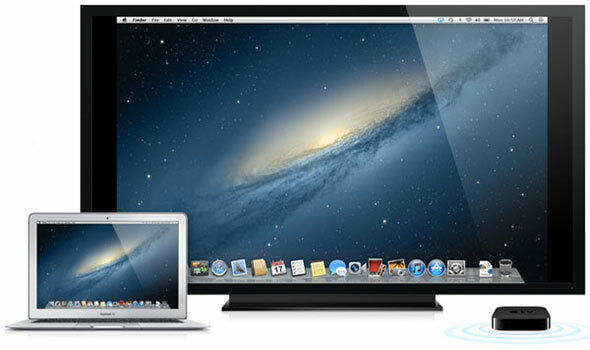
Mountain Lionil on ka vahva funktsioon nimega AirPlay Mirroring. Kui teil on suurele ekraanile ühendatud Apple TV, saate nüüd sinna video voogesitada või lihtsalt kogu Mac OS X-i töölauda peegeldada. Oluline on siiski märkida, et enne AirPlay peegeldamise kasutamist peab teie arvuti pakkima väikese löögi. Täpsemalt on teil vaja pardal oleva H.264 kodeeringuga GPU-kiibikomplekti, mis on mõeldud MacBook Pro jaoks alates 2011. aasta algusest ja iMaci või MacBook Airi jaoks alates 2011. aasta keskpaigast.
Peegeldage oma ekraani
Kui olete ühendatud Apple TV-ga samasse võrku, peaks AirPlay ikoon ilmuma automaatselt ekraani ülaosas oleval menüüribal. Alustage oma ekraani peegeldamist, valides rippmenüüst oma Apple TV.
Teise võimalusena saate AirPlay peegeldamise konfigureerida ka süsteemieelistuste -> kuvaeelistuste kaudu.
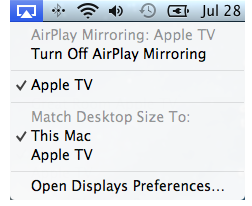
Ekraani peegeldades saate rippmenüüst AirPlay peegeldamine valida kahe töölaua suuruse vahel. Laske oma Apple TV-l peegeldada teie Maci ekraani eraldusvõimet või laske sellel ise valida.
Voogesitage oma süsteemiheli
Spotify või veebibrauseri heli voogesitamiseks minge jaotisse Süsteemi eelistused -> Heli ja valige sakk Väljund. Sellel paneelil on loetletud kõik saadaolevad heliväljundiseadmed. Kui teil on AirPlay-toega helisüsteem, peaks see automaatselt ilmuma, loetledes AirPlay ühe tüübina.
Teise võimalusena võite klõpsata oma Mac OS X menüüribal heliikoonil, hoides samal ajal suvandiklahvi (alt), ja valida rippmenüüst AirPlay seadme.
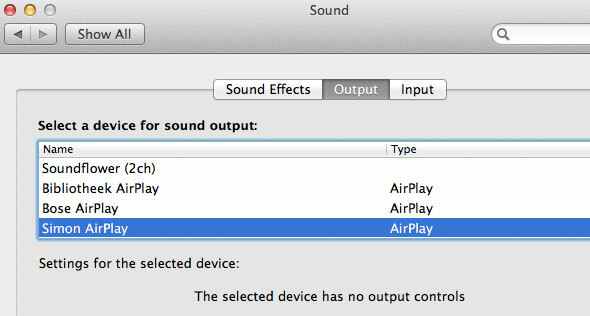
Pärast õige seadme valimist alustab arvuti kohe süsteemi heli marsruutimist. Pange tähele, et kuna AirPlay heli puhverdab, tunnete oma heli umbes kahesekundilist viivitust.
Kas olete juba proovinud Apple'i AirPlay funktsioone kasutada? Mis on sinu mõtted? Andke sellest artikli all olevas kommentaaride osas teada!
Olen Belgia kirjanik ja arvutiteaduste tudeng. Saate mulle alati teha teene hea artikliidee, raamatusoovituse või retseptiideega.

